Содержание:
- Способ 1: Обновление операционной системы
- Способ 2: Проверка соответствия системным требованиям
- Способ 3: Анализ накопителя
- Способ 4: Установка проприетарных драйверов
- Способ 5: Изменение размера файла подкачки
- Способ 5: Изменение размера файла подкачки
- Способ 6: Проверка на наличие вирусов
- Способ 7: Оптимизация операционной системы
- Вопросы и ответы: 1
Способ 1: Обновление операционной системы
Если вы заметили медленную работу компьютера сразу после переустановки Виндовс, то это может быть связано с тем, что Windows 10 в фоновом режиме проводит процедуру обновления. На мощных сборках это никак не влияет на быстродействие, но на слабых — ощутимо. В таком случае рекомендуется ожидать завершения процесса, после чего ПК снова начнет работать в штатном режиме.
При необходимости вы можете наблюдать за процедурой обновления в специальном меню параметров «Обновление и безопасность». У нас есть материал, в котором об этом рассказывается более развернуто.
Подробнее: Как установить обновления в Windows 10
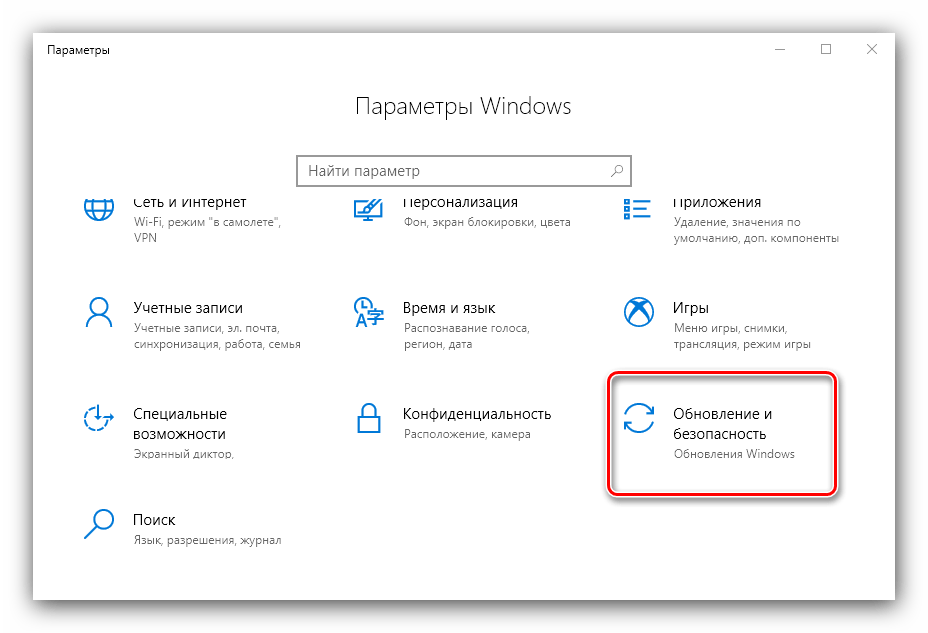
Примечание! Если устанавливать обновления операционной системы вы не хотите, тогда можно отменить эту процедуру. Вследствие такого решения ПК перестанет тратить свои ресурсы на выполнение этой операции, что положительно скажется на его быстродействии. Но все-таки это делать не рекомендуется.
Выполнить поставленную задачу можно как с помощью штатных инструментов ОС, так и посредством стороннего программного обеспечения.
Подробнее: Как навсегда запретить обновление Windows 10
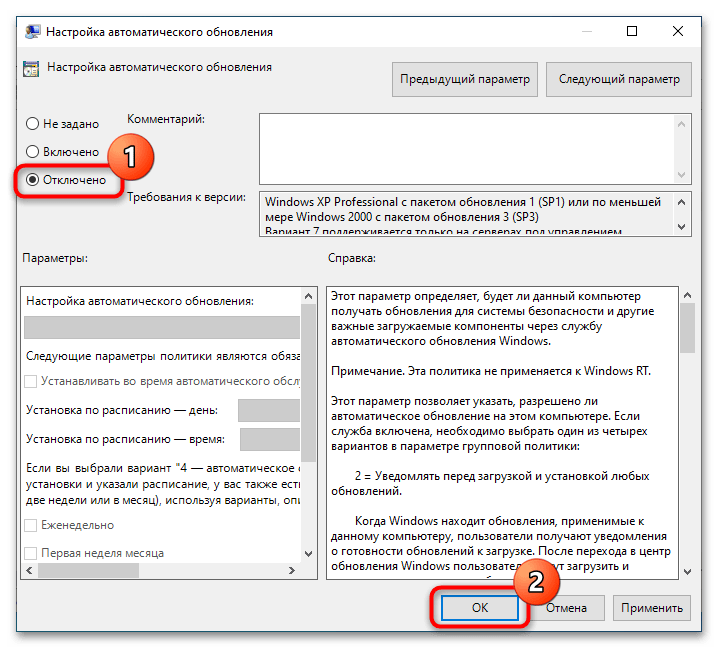
Способ 2: Проверка соответствия системным требованиям
Есть вероятность, что компьютер начал работать медленнее из-за недостаточной мощности, затрачиваемой на обработку процессов операционной системы. Такое может наблюдаться в тех случаях, когда версия Windows 10 до переустановки была устаревшей, а инсталлировали вы последнюю сборку с официального сайта Microsoft. Разработчики постоянно совершенствуют свой продукт, добавляя новые функции и компоненты, и по причине этого минимальные системные требования растут. Ниже в таблице представлена актуальная информация на этот счет. Сравните ее с характеристиками вашего ПК.
| Минимальные системные требования | |
|---|---|
| Процессор | не менее 1 ГГц или SoC |
| Оперативная память | 1 ГБ для 32-разрядной системы или 2 ГБ для 64-разрядной системы |
| Место на жестком диске | 16 ГБ для 32-разрядной ОС или 20 ГБ для 64-разрядной ОС |
| Видеоадаптер | DirectX 9 или более поздняя версия с драйвером WDDM 1.0 |
| Экран | 800 на 600 пикселей |
Учтите, что даже с такими требованиями плавная работа ОС недостижима. Особенно сильно это будет заметно при повышении нагрузки (после запуска нескольких приложений, игр). Чтобы исключить тормоза, аппаратные характеристики должны быть как минимум в два раза выше минимальных требований.
Если ваш ПК не обладает достаточной мощностью, устранить проблемы быстродействия поможет лишь замена комплектующих на более производительные или откат Windows 10 до более ранней версии. Во втором случае вам потребуется загружать специальные сторонние сборки из интернета, так как на официальном ресурсе Microsoft всегда доступна только последняя версия операционной системы.
Примечание! Если вы не знаете характеристик своего компьютера, то посмотреть нужную информацию можно непосредственно в ОС. Для этого следует перейти в специальное меню параметров или воспользоваться решениями от различных разработчиков. Подробнее об этом вы можете прочитать в другой статье на нашем сайте.
Подробнее: Как посмотреть характеристики комплектующих компьютера в Windows 10
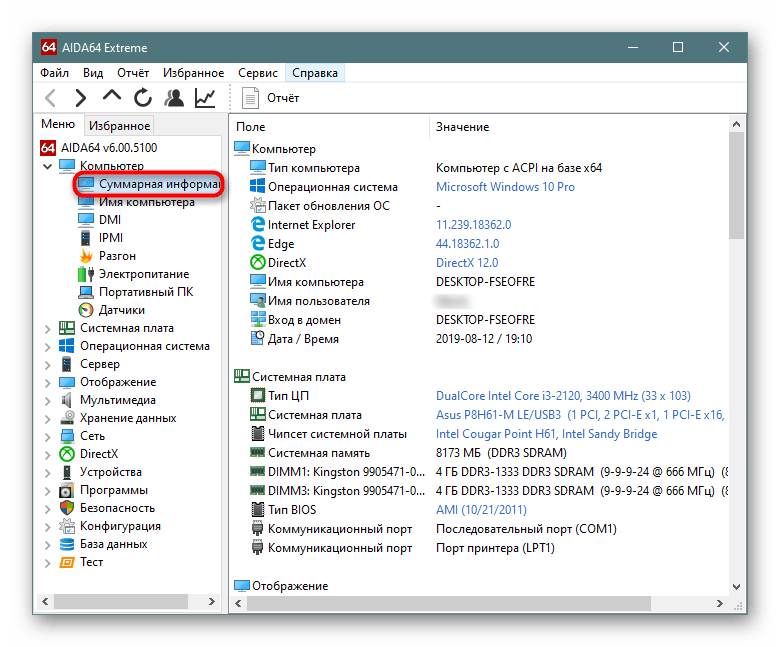
Способ 3: Анализ накопителя
Процедура переустановки ОС напрямую влияет на установленный в компьютере накопитель. Есть вероятность, что он попросту вышел из строя или произошла критическая фрагментация файлов, что и стало причиной возникновения проблем с производительностью. Чтобы проверить это, следует воспользоваться специальным программным обеспечением, которое проводит анализ работы диска, после чего предоставляет подробный отчет. Если у вас установлен жесткий диск (HDD), тогда воспользуйтесь ссылкой ниже, чтобы перейти на статью, в которой рассказывается о способах его диагностики.
Подробнее: Выполнение диагностики жесткого диска в Windows 10
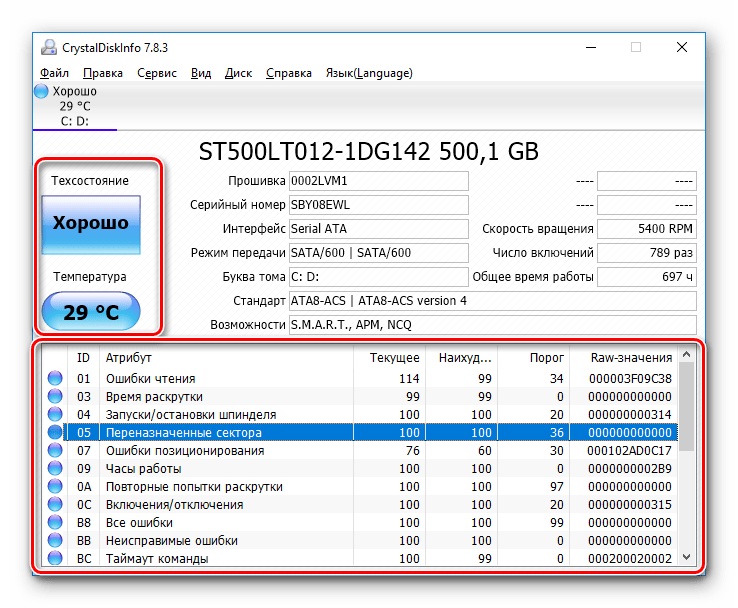
Если у вас в ПК установлен твердотельный накопитель (SSD), необходимо будет применить другое программное обеспечение, рассчитанное на работу с этим типом носителя.
Подробнее: Как проверить SSD на наличие ошибок
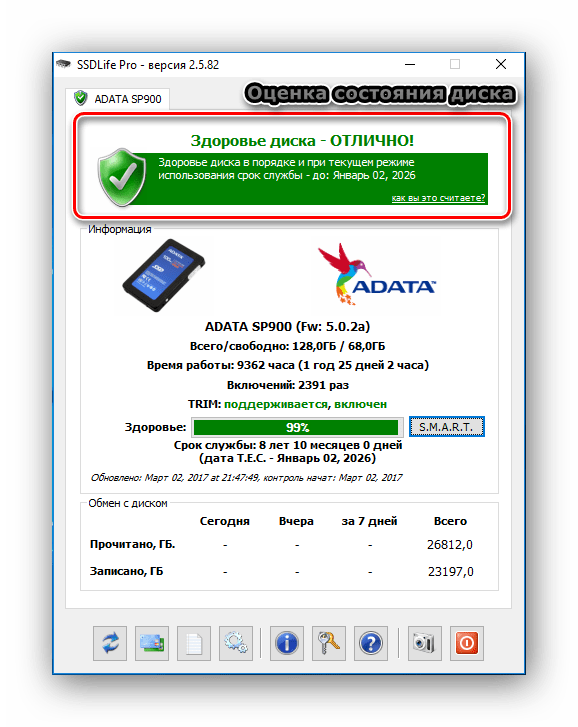
Важно! Некоторые твердотельные накопители могут частично выйти из строя. В таком случае программы для диагностики не будут указывать на проблему. Если зависания системы происходят в момент работы с файлами, тогда рекомендуется проверить скорость записи и чтения SSD. Средние показатели должны быть в районе 300 – 500 Мбит/ с. Если скорость существенно снизилась (например до 150 Мбит/с или ниже), это и будет являться причиной возникновения проблем. В такой ситуации поможет только замена накопителя.
Читайте также: Как проверить скорость работы SSD
Способ 4: Установка проприетарных драйверов
По умолчанию сразу после переустановки операционной системы инсталлируются драйверы из штатного репозитория Microsoft. По своей сути они являются заглушкой, которая обеспечивает поддержку базовых функций комплектующих ПК, но не более. Если пользователь не позаботится о самостоятельной инсталляции всего требуемого программного обеспечения, следствием этого могут стать зависания при работе с требовательным программным обеспечением. Чтобы устранить такую неполадку, следует установить проприетарные драйверы, распространяющиеся через официальные сайты производителей оборудования. Но прежде следует узнать, какие именно нужны для вашего компьютера. На эту тему нами написана отдельная статья, ознакомьтесь с ней, прежде чем переходить непосредственно к процедуре инсталляции.
Подробнее: Как узнать, какие драйверы нужно установить на компьютер
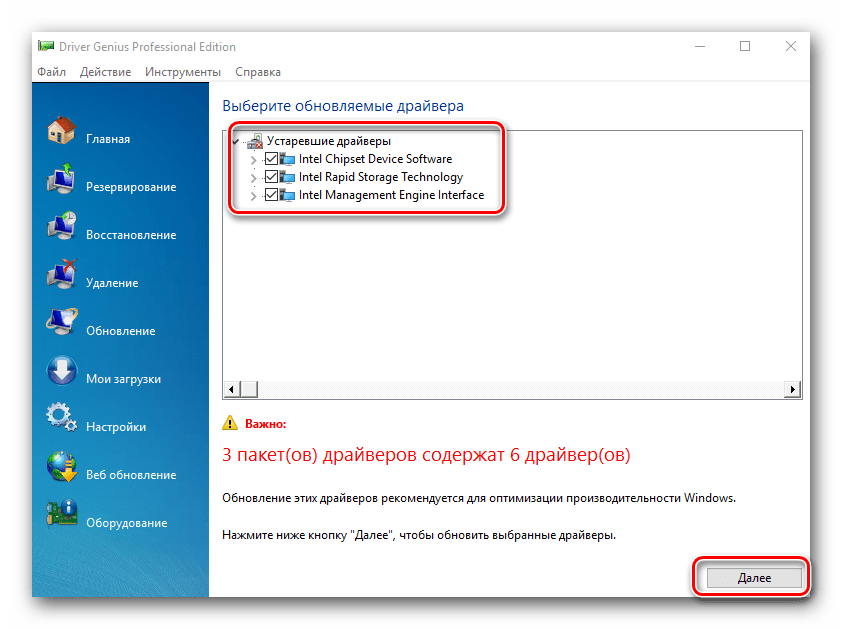
Зная, какие драйверы нужно устанавливать в ОС, можно выполнять процедуру их инсталляции. Заключается она в том, чтобы перейти на официальный сайт производителя, выбрать модель своего оборудования и загрузить на компьютер соответствующий инсталлятор. Подробнее об этом рассказывается в Способе 3 нашего руководства, прочитать который вы можете, кликнув по ссылке ниже.
Подробнее: Как проверить обновления драйверов в Windows 10
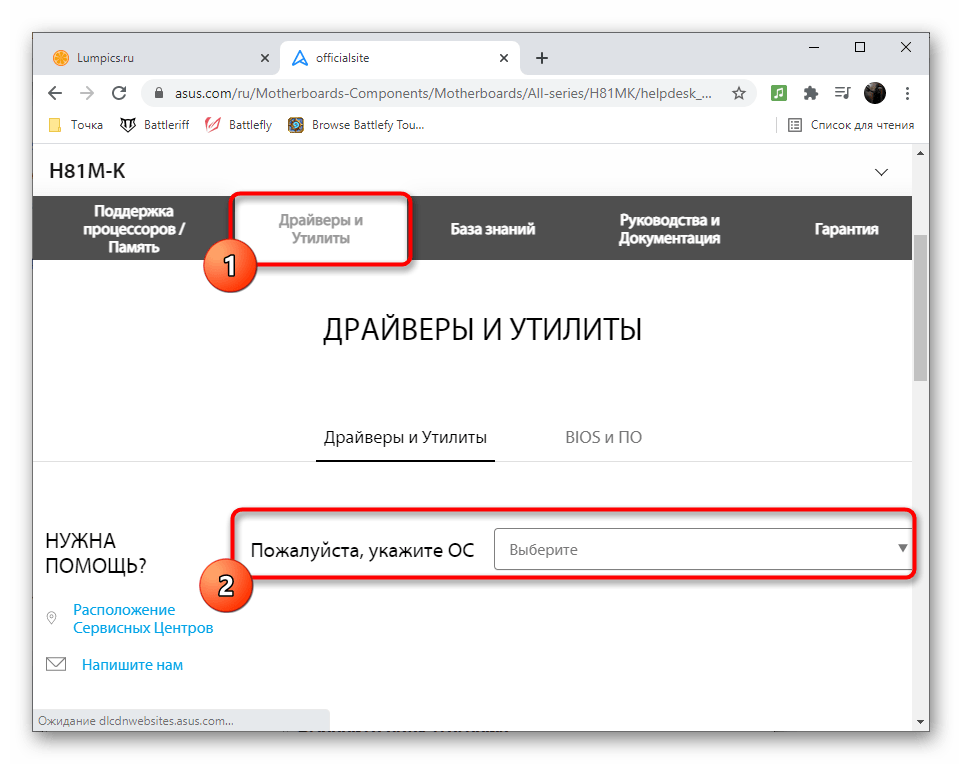
Способ 5: Изменение размера файла подкачки
После переустановки Виндовс частые зависания могут свидетельствовать о недостаточном объеме файла подкачки. Такая проблема актуальна для ПК с небольшим размером оперативной памяти — 2–4 ГБ. В таком случае проблемы будут наблюдаться при ее переполнении. За оптимизацию ее работы отвечает как раз файл подкачки. Его следует увеличить, чтобы избежать частых зависаний. На нашем сайте есть отдельная статья, в которой рассказывается, как это сделать. При необходимости перейдите по ссылке ниже, чтобы ознакомиться с изложенной там информацией.
Подробнее: Как изменить размер файла подкачки в Windows 10
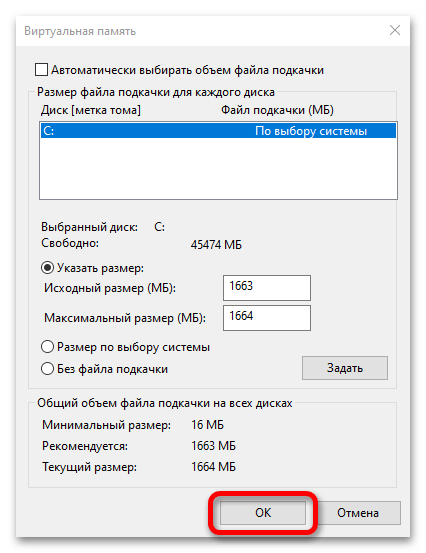
Способ 5: Изменение размера файла подкачки
Если вы скачивали установщик Windows 10 не с официального сайта Microsoft, тогда есть вероятность, что в вашей системе установлено дополнительное программное обеспечение, запускающееся во время входа на рабочий стол и продолжающее работать в фоновом режиме. Чтобы это проверить, необходимо открыть список автозагрузки и при наличии в нем множества сторонних приложений отключить их. Решить задачу можно несколькими способами, все они описаны в другом материале.
Подробнее: Как отключить автозапуск программ в Windows 10
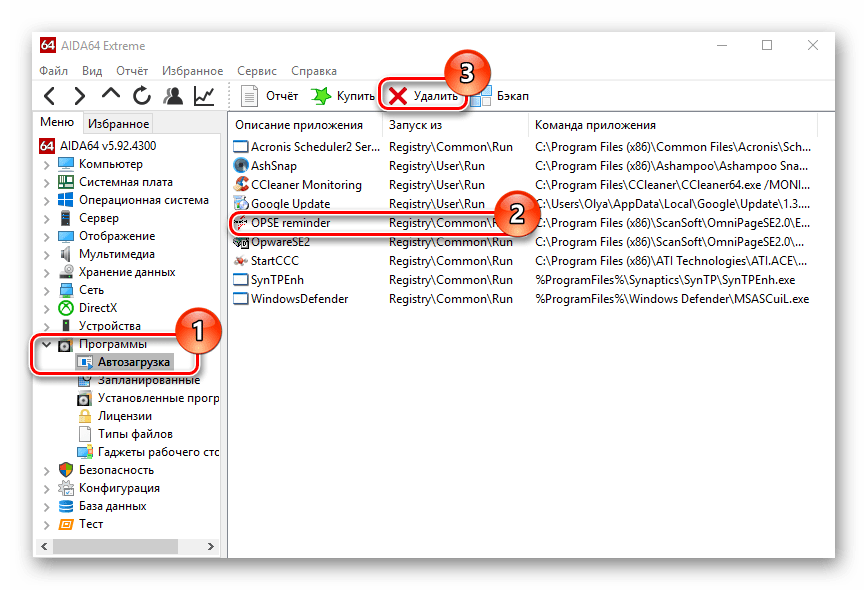
Примечание! Если после отключения автозапуска программы она все равно продолжает открываться в фоновом режиме, тогда потребуется ее удалить. Обычно достаточно штатного инструмента операционной системы, но в крайнем случае потребуется решение от стороннего разработчика. Детальнее об этом рассказано в другой статье на нашем сайте — перейдите по ссылке ниже, чтобы ознакомиться с ее содержанием.
Подробнее: Установка и удаление программ в Windows 10
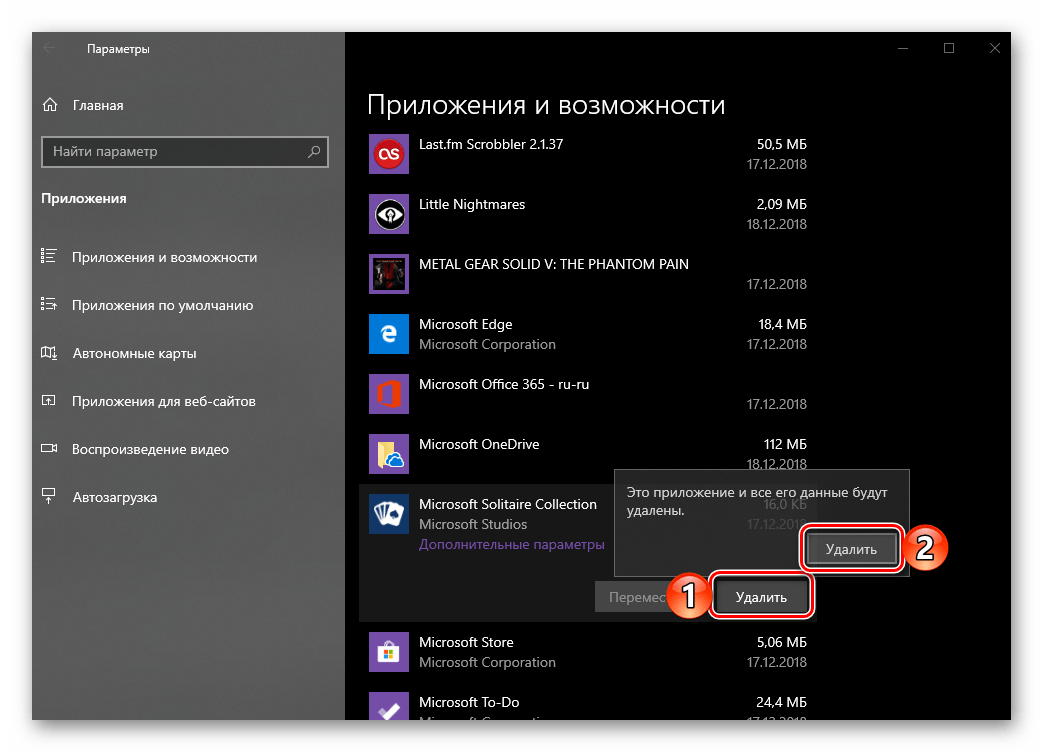
Способ 6: Проверка на наличие вирусов
Установив Виндовс, скачанную со стороннего ресурса, вы можете столкнуться с тем, что в ней изначально инсталлировано вредоносное программное обеспечение, которое и нагружает компьютер и влечет за собой «тормоза», зависания. Следовательно, необходимо проверить ОС на наличие вирусов. Сделать это можно посредством стороннего программного обеспечения, основной задачей которого является поиск вредоносного кода. У нас есть статья, в которой рассказывается об использовании таких средств. При необходимости воспользуйтесь изложенной там информацией, перейдя по ссылке далее.
Подробнее: Как проверить Windows 10 на вирусы и другие угрозы
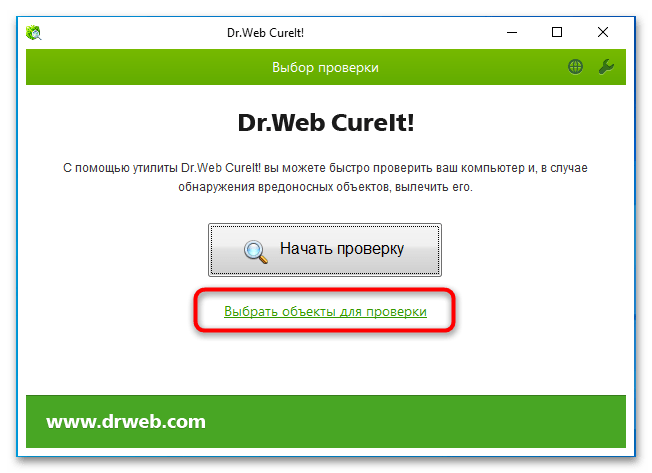
Если вредоносное программное обеспечение все-таки было обнаружено, необходимо будет провести процедуру его удаления. Для этого рекомендуется воспользоваться специализированным софтом.
Подробнее: Методы удаления вируса с компьютера под управлением Windows 10
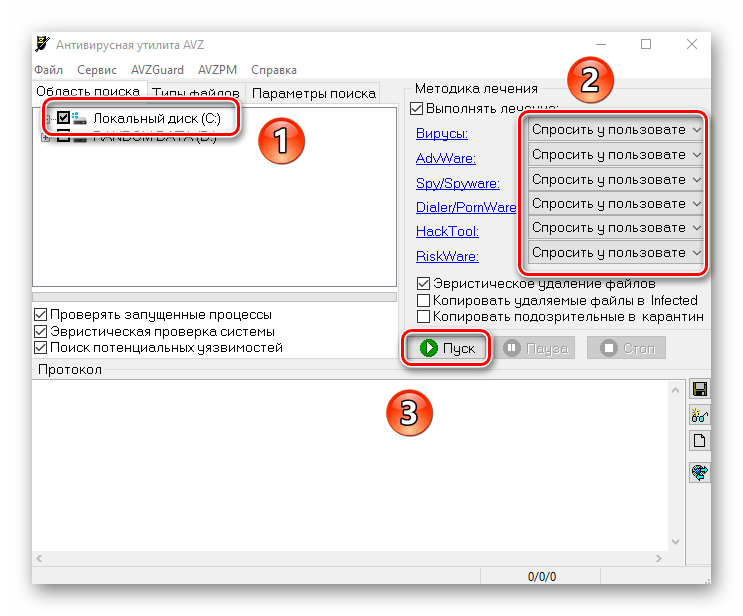
Способ 7: Оптимизация операционной системы
Если ни один из описанных выше способов не помог вам в устранении проблем с производительностью ПК, тогда рекомендуется произвести оптимизацию ОС для слабых компьютеров. Есть вероятность, что в предыдущей версии Windows 10 у вас эта процедура уже была выполнена, поэтому после переустановки и появились ощутимые просадки в производительности устройства. Настройка быстродействия выполняется в одноименном меню операционной системы. Вам достаточно будет отметить галочками те визуальные эффекты, которые хотите оставить, остальные же будут отключены, что и снизит нагрузку на центральный процессор компьютера и его оперативную память. Развернуто об этой процедуре рассказывается в нашей другой статье.
Подробнее: Настройка параметров быстродействия в Windows 10
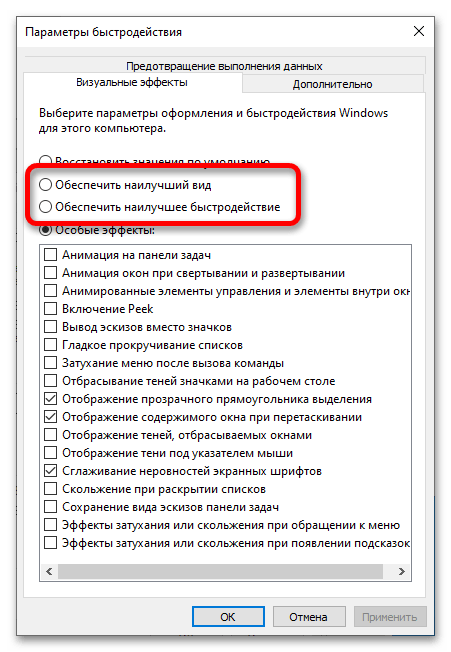
Примечание! При необходимости вы можете оптимизировать Windows 10 и для игр. Это предполагает выполнение других действий. Все они упомянуты в другом материале — рекомендуем прочитать его, так как некоторые способы положительно сказываются на быстродействии всей операционки, а не только игр.
Подробнее: Как оптимизировать Windows 10 для игр
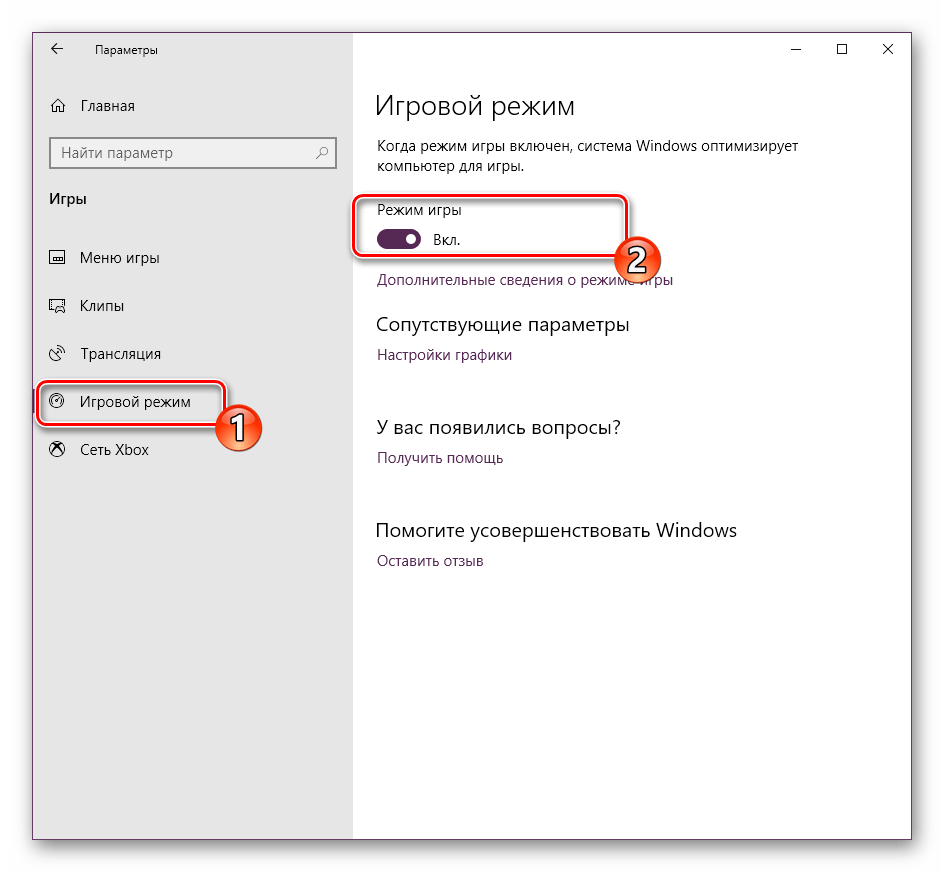
 Наш Telegram каналТолько полезная информация
Наш Telegram каналТолько полезная информация
 Настройка переключения раскладки в Windows 10
Настройка переключения раскладки в Windows 10
 Включение гибернации на компьютере с Windows 10
Включение гибернации на компьютере с Windows 10
 Включение и настройка ночного режима в Windows 10
Включение и настройка ночного режима в Windows 10
 Назначение программ по умолчанию в ОС Windows 10
Назначение программ по умолчанию в ОС Windows 10
 Отключаем Hyper-V в Windows 10
Отключаем Hyper-V в Windows 10
 Как сделать прозрачной панель задач в Windows 10
Как сделать прозрачной панель задач в Windows 10
 Включение файла подкачки на компьютере с Windows 10
Включение файла подкачки на компьютере с Windows 10
 Исправление размытых шрифтов в Windows 10
Исправление размытых шрифтов в Windows 10
 Как установить тему на Windows 10
Как установить тему на Windows 10
 Установка Microsoft Store в Windows 10
Установка Microsoft Store в Windows 10
 Решаем проблему с неработающей камерой на ноутбуке с Windows 10
Решаем проблему с неработающей камерой на ноутбуке с Windows 10
 Решение проблемы с установкой антивируса Kaspersky в Windows 10
Решение проблемы с установкой антивируса Kaspersky в Windows 10
 Устранение проблем с установкой обновлений в Windows 10
Устранение проблем с установкой обновлений в Windows 10
 Windows 10 и черный экран
Windows 10 и черный экран
 Проверка Windows 10 на наличие ошибок
Проверка Windows 10 на наличие ошибок
 Управление правами учетной записи в Windows 10
Управление правами учетной записи в Windows 10
 Удаление обновлений в Windows 10
Удаление обновлений в Windows 10
 Настройка SSD под Windows 10
Настройка SSD под Windows 10
 Установка RSAT в Windows 10
Установка RSAT в Windows 10
 Изменение раскладки клавиатуры в Windows 10
Изменение раскладки клавиатуры в Windows 10 lumpics.ru
lumpics.ru
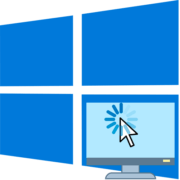
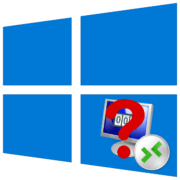
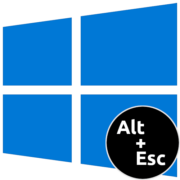

Спасибо! Идея помогла!